在命令提示符页面中用pip命令行安装Python第三方库的详细步骤
在命令提示符页面中用pip命令行安装Python第三方库的详细步骤
第一步:打开cmd命令窗口,
1)【win】+【R】打开【运行】
2)在【打开(O)】后的输入框中输入“cmd”
3)点击【确定】
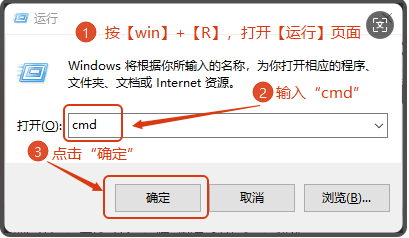
第二步:通过以下pip命令进行Python的第三方库的安装。
pip install 要安装的第三方库的名称
-注意:
1)在使用上面这个pip命令之前,可以先在命令运算符页面中运行python --version这个命令,看看是否已经安装了python环境,如果已经安装了,就直接运行上面这个pip命令;如果没有,详情参考以下博客进行Python环境的安装:Python环境安装与验证的详细步骤 。
2)有的库安装时间短,有的库安装时间稍长,请耐心等待。
3)出现安装成功会显示“Successfully installed 所安装的第三方库的名称”表示已经安装成功了。
4)黄色字体为警告内容,不影响库的使用。这是由于pip库包不是最新的,但你当前所安装的第三方库已成功安装,可随后对pip包进行更新,更新命令:
python -m pip install --upgrade pip
第三步:验证第三方库是否安装成功
1)在cmd页面中使用 pip list 命令查看已安装的所有的库。如果在“package”字段下出现了你当前所安装的包名或库名,在“vesion”字段下出现与包名或库名对应的版本,比如对应的vesion(也就是版本号)是“1.24.3”,就说明安装成功了。
2)使用 pip freeze 命令
pip freeze
这个命令也会列出已安装的包,但格式更适合用于生成 requirements.txt 文件。
3)查看特定包的详细信息
pip show 库名
例如:pip show requests
4) 检查包是否已安装
pip list | findstr 库名
例如:pip list | findstr numpy
5)生成 requirements.txt 文件
pip freeze > requirements.txt
这将把所有已安装的包及其版本保存到 requirements.txt 文件中。
注意事项:
- 确保使用对应 Python 版本的 pip(如 pip3 对应 Python 3)
- 如果安装了多个 Python 版本,可能需要使用:
或python -m pip listpy -3 -m pip list
示例输出:
Package Version
----------- -------
numpy 1.24.3
pandas 1.5.3
requests 2.28.2
这些命令可以帮助你快速查看和管理已安装的 Python 第三方库。
再举个例子
以安装pywin32这个Python的第三方库为例:
- 首先我们在cmd(即,命令运算符。最好以管理员身份运行命令运算符)页面中使用pip install pywin32这条命令来安装名为pywin32的第三方库,运行之后如果出现“Successfully installed pywin32-311”就说明运行成功了。

- 接着,用pip list或者pip list | findstr pywin32来验证pywin32是否安装成功。如图,输出的结果都有名称和版本,只不过是输出格式不同而已:

